1)打開素材圖.

2)複製背景圖層一份,並改名為圖層1.如圖:
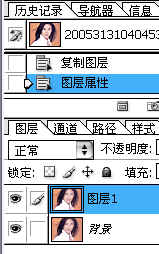
3)我們先用矩形選框工具框住右邊的圖像,然後按Ctrl+L鍵,點選設置白場吸管工具,在選區內的背景上點擊,務必使背景盡可能變為白色,而要摳取的主體人物部分盡可能的不損失細節為好。如圖:
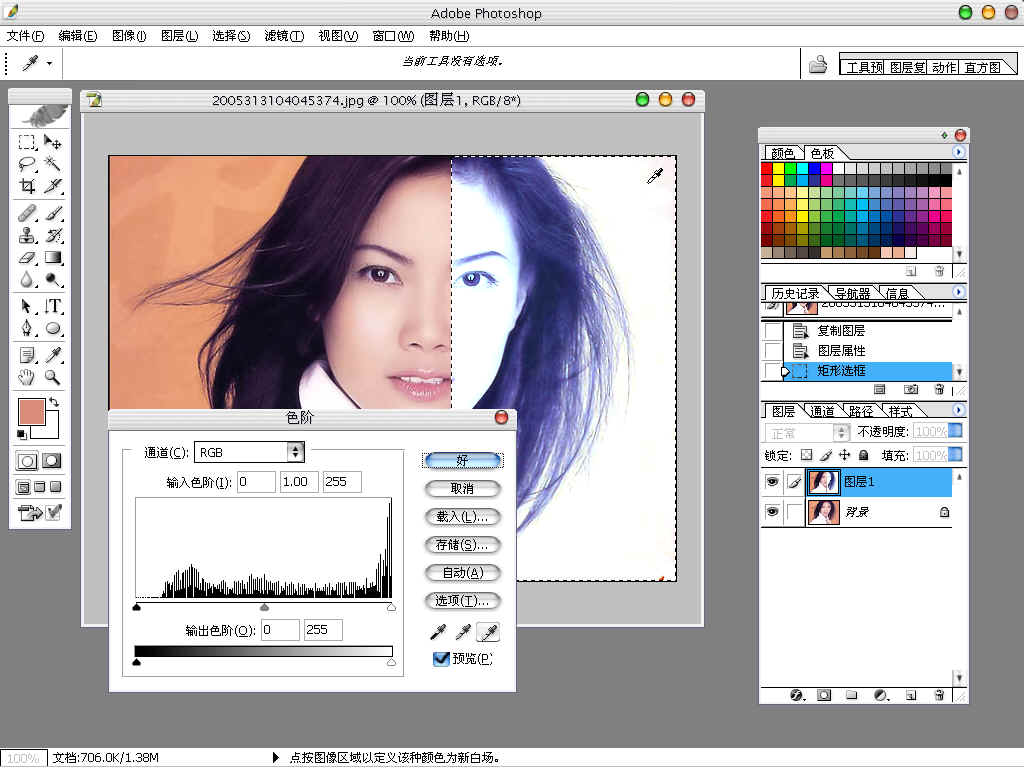
4)按Ctrl+Shift+I鍵,反選,然後也按Ctrl+L鍵,用上面的方法,把背景也設為白色。如圖:
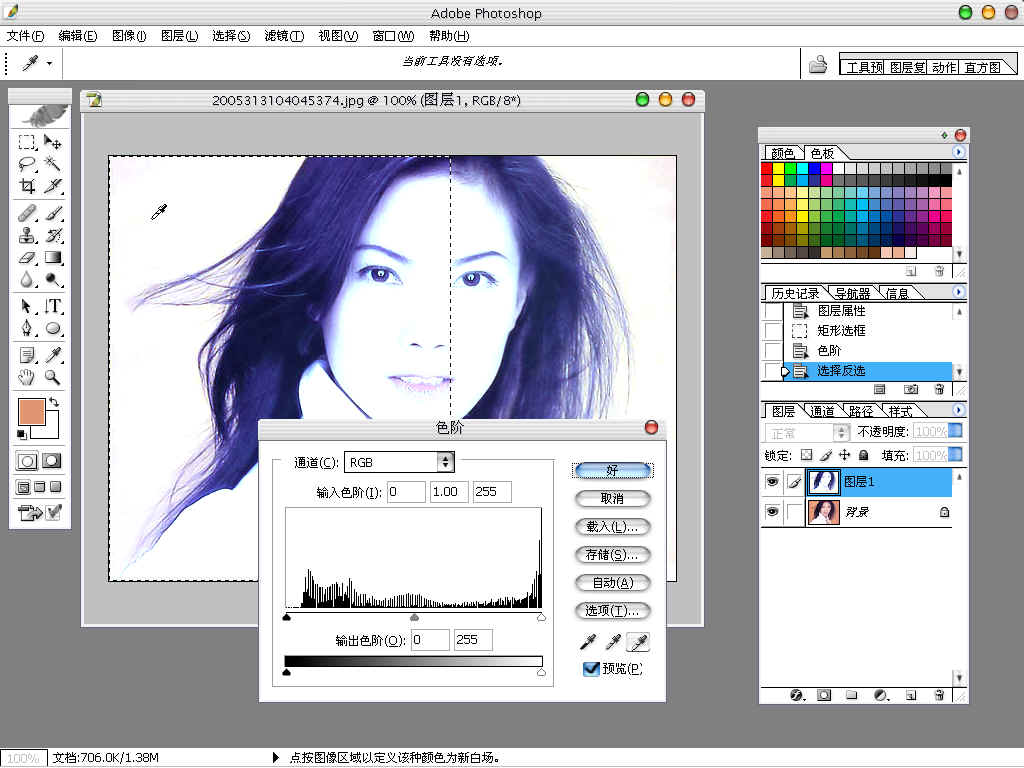
5)上面的兩部,目的隻有一個,使背景變為白色,有人會問不用框選出選區直接用Ctrl+L色階進行背景變白的處理行不行?我覺得行不行,但是因為頭發的左右兩邊的背景色有些不相同多少,隻用一個點來定義白場,人物細節必將損失過多些。這也就是我為什麼分兩邊來定義背景為白色的原因。說了這麼多的廢話,接下來,按Ctrl+D鍵,取消選區,然後用橡皮擦工具,把一些還沒有變白色的背景雜色部分進行擦除。如圖:
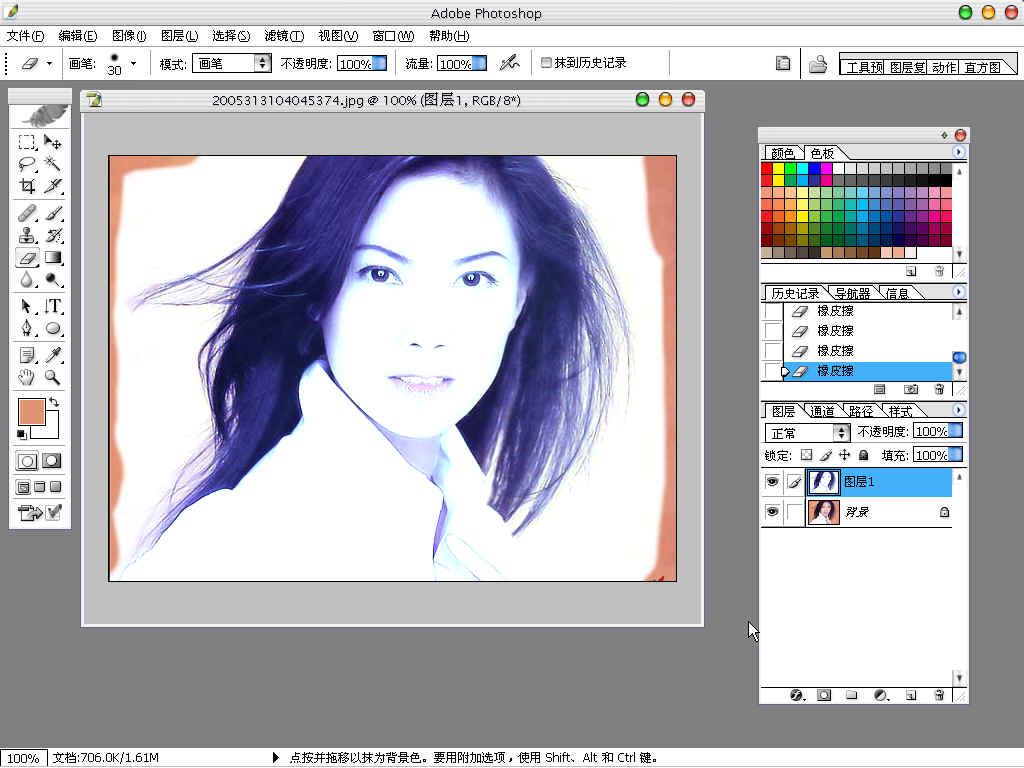
6)調入一張背景圖,作為我們摳圖的檢驗,把它放到圖層1的下方,並改名為“風景”,如圖:
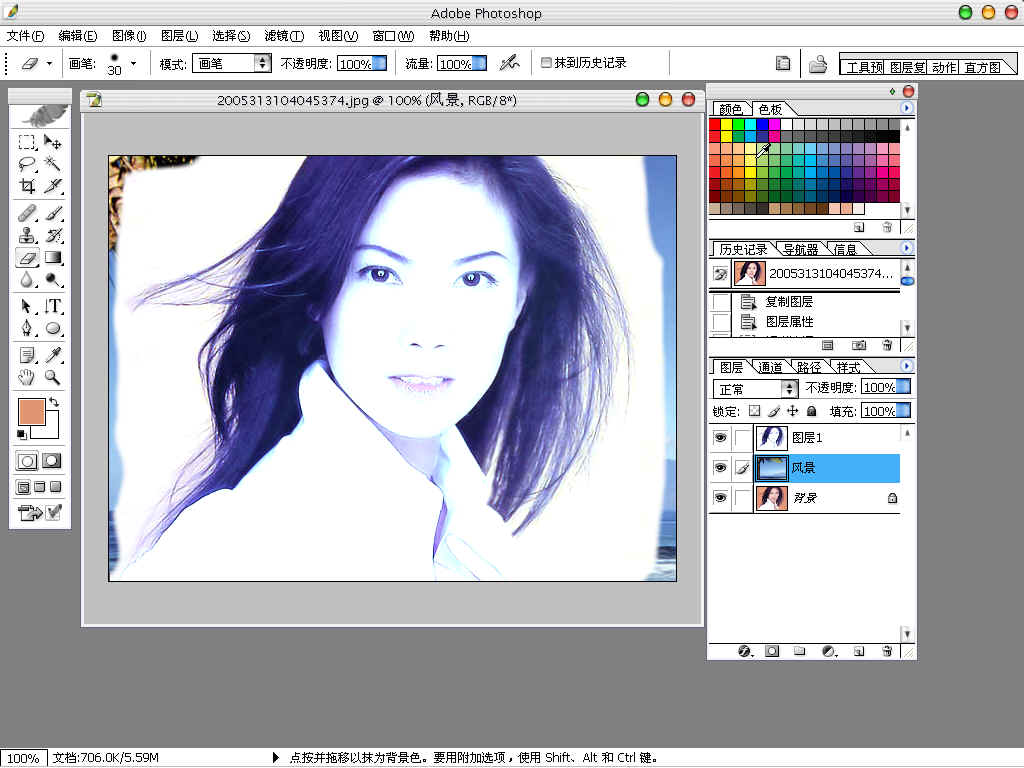
推薦設計

優秀海報設計精選集(8)海報設計2022-09-23

充滿自然光線!32平米精致裝修設計2022-08-14

親愛的圖書館 | VERSE雜誌版版式設計2022-07-11

生活,就該這麼愛!2022天海報設計2022-06-02
最新文章

5個保姆級PS摳圖教程,解photoshop教程2023-02-24

合同和試卷模糊,PS如何讓photoshop教程2023-02-14

PS極坐標的妙用photoshop教程2022-06-21

PS給數碼照片提取線稿photoshop教程2022-02-13















